So erstellen Sie effektive Facebook-Lead-Anzeigen: Schritt-für-Schritt-Anleitung: Social Media Examiner
Facebook Anzeigen Facebook Anzeigenmanager Facebook / / September 26, 2020
Möchten Sie mehr Leads über Facebook sammeln? Haben Sie darüber nachgedacht, die integrierte Lead-Form-Funktion der Plattform zu verwenden?
In diesem Artikel erfahren Sie Schritt für Schritt, wie Sie effektive Facebook-Lead-Anzeigen einrichten. Sie erfahren, welche Lead-Gen-Formularoptionen verwendet werden sollen, wie Sie Ihrem Formular benutzerdefinierte Fragen und Felder hinzufügen und vieles mehr.
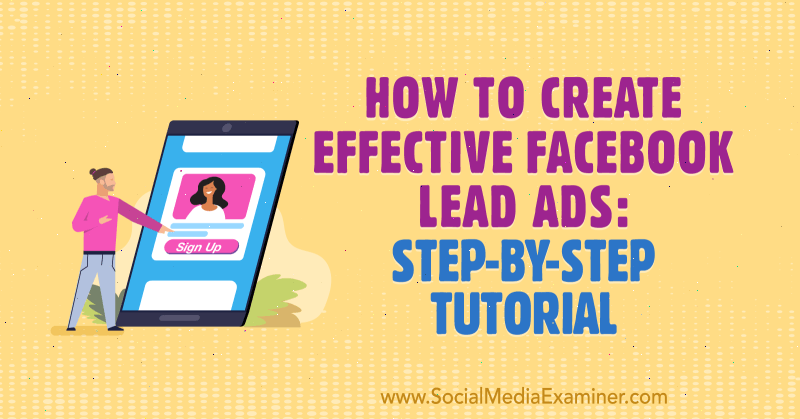
Lesen Sie den folgenden Artikel, um zu erfahren, wie Sie Facebook-Lead-Anzeigen erstellen, und sehen Sie sich das folgende Video an:
# 1: Richten Sie Ihr Facebook-Lead-Formular ein
Eines der großartigen Dinge an Facebook-Lead-Anzeigen ist, dass sie die Reibung mit Ihrem Publikum minimieren. Wenn Sie Personen außerhalb des Unternehmens (außerhalb von Facebook) beispielsweise an die von Ihnen verwendete Zielseiten-Software eines Drittanbieters senden, kann das Laden dieser Seite 3 bis 10 Sekunden dauern. Wenn Sie ein Facebook-Lead-Formular erstellen, ist dies eine sofortige Erfahrung, und Facebook füllt das Formular vorab aus mit den Informationen aus dem Facebook-Profil dieses Benutzers, sodass Sie in 5–10 einen Lead erfassen können Sekunden.
Bevor Sie Facebook-Lead-Anzeigen schalten können, müssen Sie das Lead-Formular selbst erstellen. Gehen Sie dazu zu Ihrem Facebook SeiteKlicken Sie auf die Registerkarte Mehr und wählen Sie Veröffentlichungstools aus.
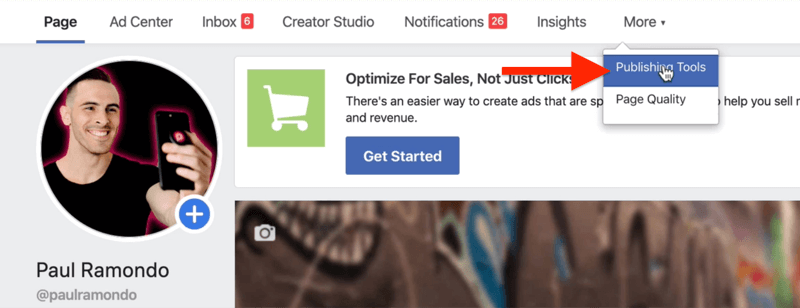
Nachdem Sie sich im Bereich "Veröffentlichungstools" Ihrer Facebook-Seite befinden, klicken Sie links auf "Formularbibliothek".
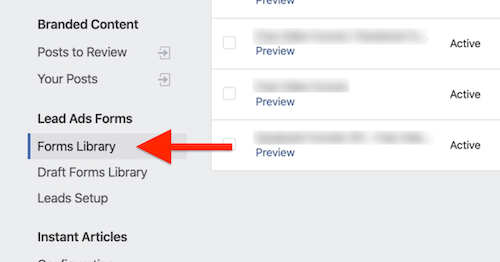
Klicken Sie in der oberen rechten Ecke der Formularbibliothek auf Erstellen.
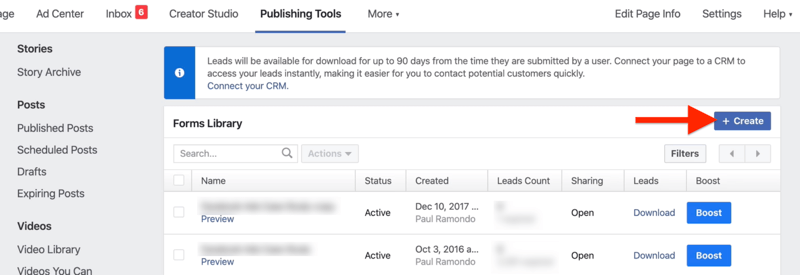
Wählen Sie im nächsten Bildschirm die Option zum Erstellen eines neuen Formulars aus und klicken Sie auf Weiter.
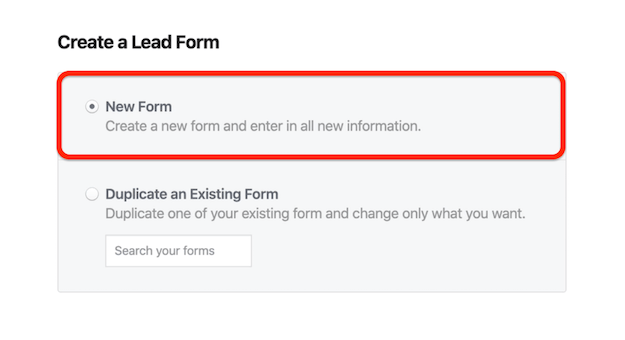
Geben Sie Ihrem Formular zunächst im Fenster "Formular erstellen" einen Namen. In diesem Beispiel erstellen wir ein Formular für eine kostenlose Fallstudie, damit der Name dies widerspiegelt.
Für den Formulartyp können Sie zwischen zwei Optionen wählen: Mehr Volumen oder höhere Absicht. Die Option "Mehr Volumen" ist eine gute Wahl, wenn Sie versuchen, so viele Leads wie möglich zu erhalten. Wenn Sie sich darauf konzentrieren möchten, qualitativ hochwertige Leads und letztendlich qualitativ hochwertige Verkäufe zu erzielen, wählen Sie die Option Higher Intent.
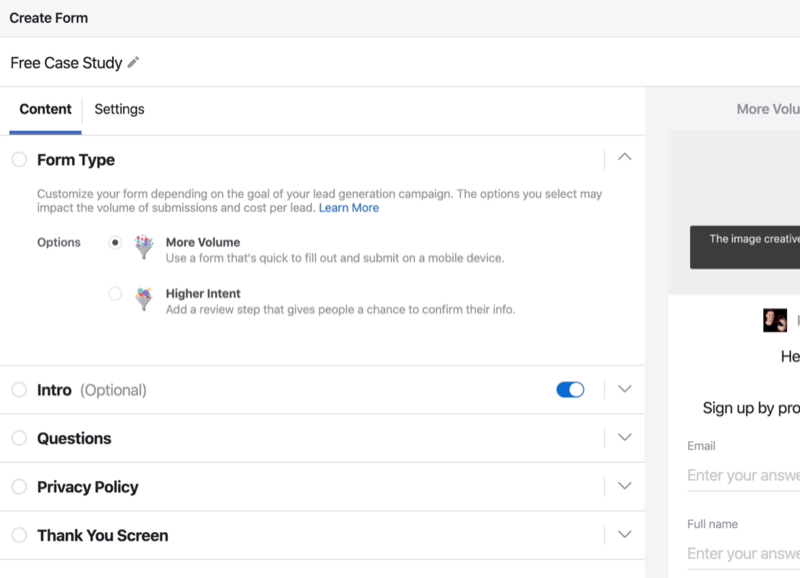
Die Option, die Sie hier auswählen, wirkt sich auf Ihre übergeordnete Rendite für Werbeausgaben aus und darauf, wie erfolgreich Ihr Formular Leads generiert. Für dieses Beispiel wählen wir "Mehr Volumen".
Klicken Sie anschließend auf Intro und geben Sie eine Überschrift ein (z. B. „Fallstudie zu kostenlosen Facebook-Anzeigen“).
Für das Bildmotiv können Sie entweder ein benutzerdefiniertes Bild hochladen, ein statisches Motiv, das folgt Ihre Anzeige für die Ewigkeit oder verwenden Sie ein dynamisches Motiv, das für die von Ihnen geschaltete Anzeige variabel ist. Ich empfehle die Verwendung von Dynamic Image, damit Sie den Test aufteilen und das Anzeigenmotiv ausschalten können, ohne in Zukunft neue Formulare erstellen zu müssen.
In der Dropdown-Liste "Layout" können Sie entweder "Absatz" oder "Aufzählungszeichen" auswählen. Es liegt an Ihnen, wie Ihr Formular aussehen soll.
Geben Sie auch eine Art Handlungsaufforderung (Call to Action, CTA) oder eine Beschreibung des Formulars an, das die Personen ausfüllen werden. Fragen Sie sich, warum jemand Ihnen seine E-Mail-Adresse, Telefonnummer und Kontaktinformationen mitteilen möchte. In diesem Fall verwenden wir einen Bleimagneten, um Personen Zugriff auf eine Fallstudie zu gewähren, damit wir ihre E-Mail-Adresse erfassen und zu unserer E-Mail-Liste hinzufügen können.
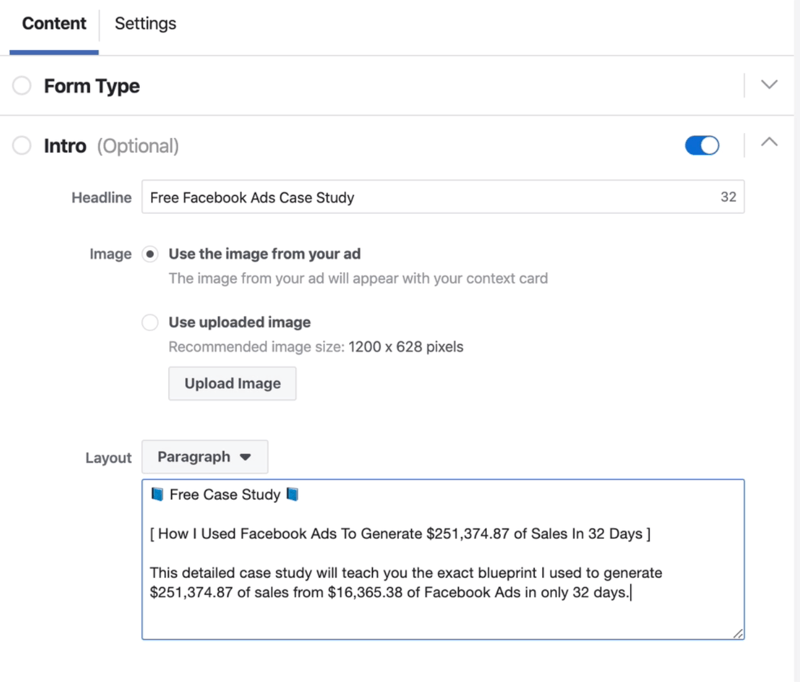
Mit Ihren Facebook-Lead-Anzeigen können Sie viele wirklich coole Dinge tun. Angenommen, Sie möchten eine Umfrage durchführen oder Personen nach weiteren Informationen fragen, damit Sie deren E-Mail-Adresse und vollständigen Namen erhalten. Klicken Sie im Abschnitt Fragen auf Neue Frage hinzufügen und wählen Sie Kontaktfelder, Benutzerinformationen, demografische Fragen, Arbeitsinformationen oder die nationale ID-Nummer aus.
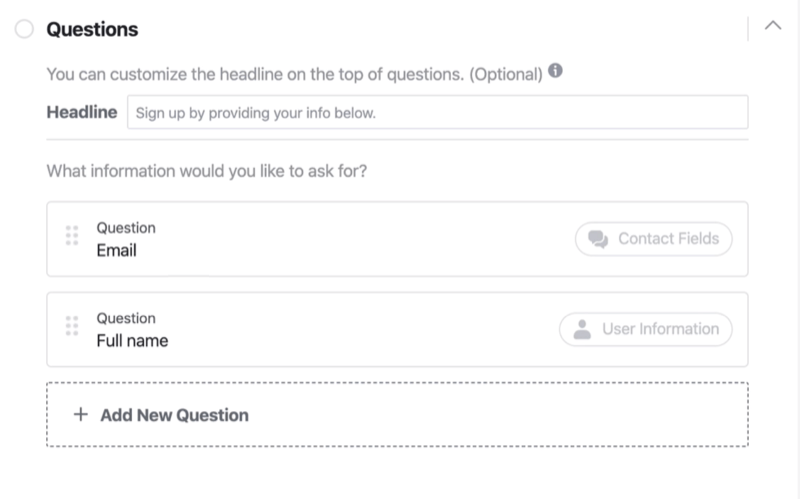
Sie können auch benutzerdefinierte Fragen mit Multiple-Choice- und bedingter Logik erstellen, Termine planen oder Leads qualifizieren.
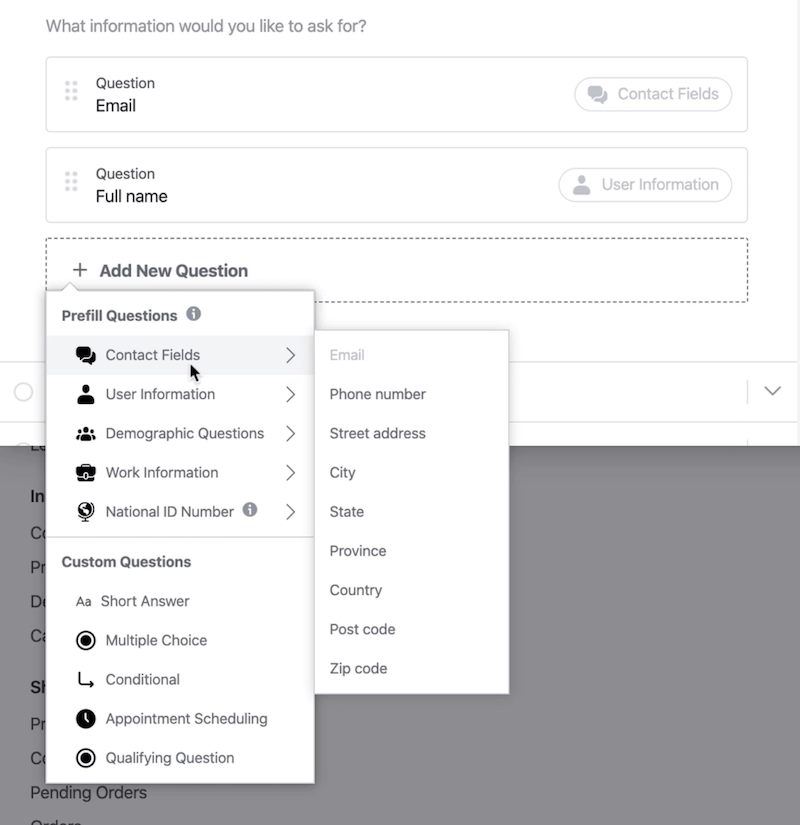
Wenn Sie all diese Optionen und Felder sehen, sind Sie möglicherweise geneigt, so viele Informationen wie möglich von Ihrem Publikum zu erhalten. Tun Sie das nicht - je mehr Fragen Sie stellen, desto unwahrscheinlicher ist es, dass Sie diese Leads konvertieren.
Pro Tipp: Ich empfehle, nach den Mindestinformationen zu fragen, die erforderlich sind, um das Ziel Ihrer Facebook-Lead-Werbekampagne zu erreichen. Die Idee ist, die Reibungspunkte bei der Generierung dieser Leads aus Ihrem Publikum zu minimieren.
Füllen Sie anschließend die Felder im Abschnitt Datenschutzrichtlinie aus. Um eine Facebook-kompatible Lead-Anzeige zu schalten, müssen Sie einen Link zu a erstellen Datenschutz-Bestimmungen. Am einfachsten ist es, eine Datenschutzrichtlinie auf Ihrer Website zu erstellen, diesen Link hier einzufügen und den Linktext "Datenschutzrichtlinie" zu erstellen.
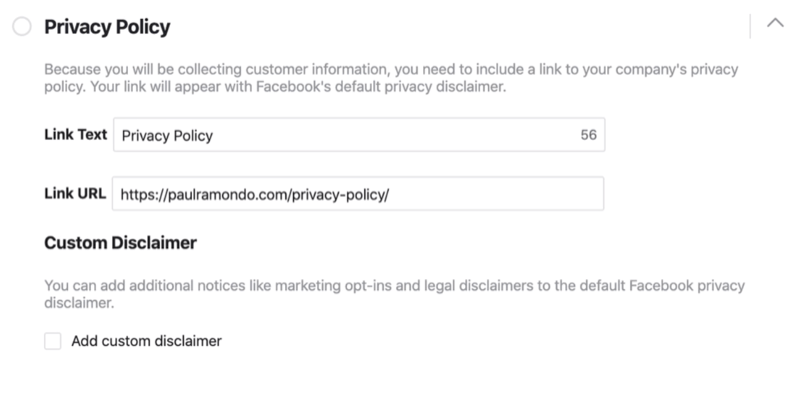
Je nachdem, wo sich Ihr Unternehmen befindet und von wo aus Sie Leads generieren, müssen Sie möglicherweise einen Haftungsausschluss hinzufügen (z. B. a GDPR-Haftungsausschluss), wenn dies nicht in Ihren Nutzungsbedingungen oder in der Datenschutzrichtlinie der Website enthalten ist. Klicken Sie dazu auf das Kontrollkästchen Benutzerdefinierten Haftungsausschluss hinzufügen.
Füllen Sie nun Ihren Dankesbildschirm aus. In diesem Beispiel geben wir für die Überschrift "Danke, Sie sind fertig" ein. Für die Beschreibung verwenden wir: "Vielen Dank, dass Sie Ihre Kontaktinformationen eingegeben haben. Bitte klicken Sie auf den unten stehenden Link, um sofort auf die Fallstudie zuzugreifen. “ Offensichtlich ist die Beschreibung relevant für das, was wir in dem Formular angeboten haben.
Sie können aus drei Optionen für die Schaltfläche auswählen: Website anzeigen, Download oder Business anrufen. Geben Sie im Feld Website-Link die URL ein, unter der Benutzer den Bleimagneten herunterladen können.
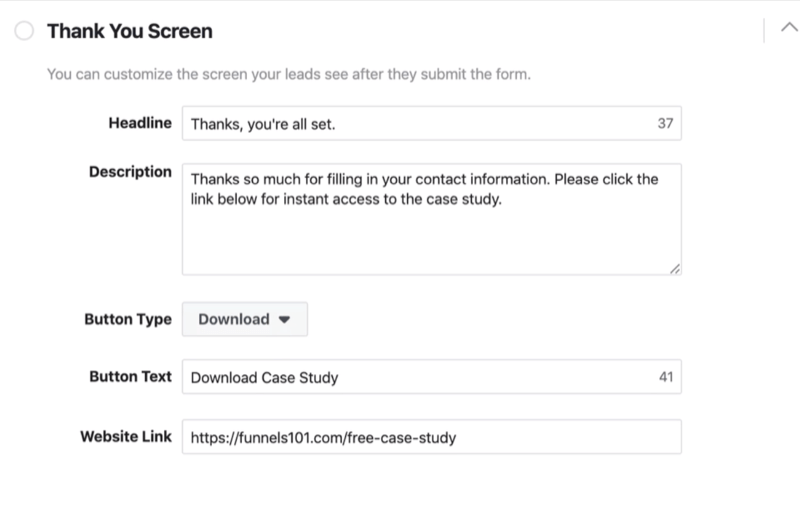
Wenn Sie fertig sind, klicken Sie oben rechts auf Speichern. Bevor Sie auf Fertig stellen klicken, schließen Sie das Formular-Setup-Fenster.
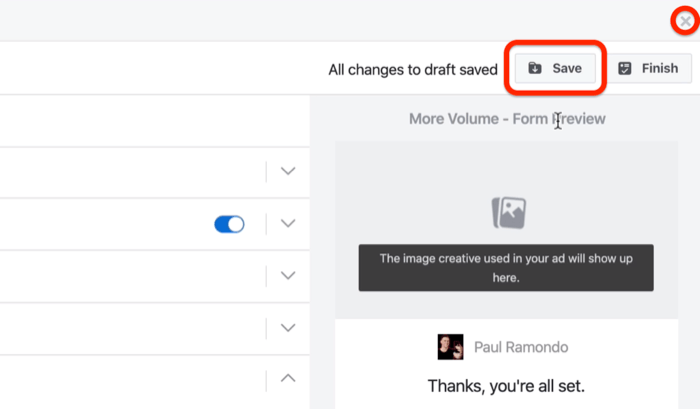
In einem Popup werden Sie gefragt, ob Sie das Lead-Formular schließen möchten. OK klicken.
Ihr Entwurf wird nun in Ihrer Formularliste angezeigt. Navigieren Sie zur Entwurfsformularbibliothek, und Sie sehen das gerade erstellte Formular. Klicken Sie neben dem Formular auf Bearbeiten und überprüfen Sie, ob alles in Ordnung ist. Klicken Sie dann auf Fertig stellen.
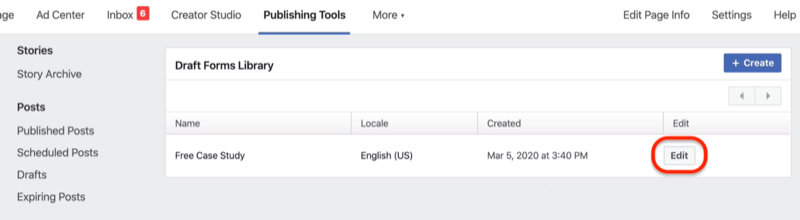
Gehen Sie jetzt zu Ihrer Formularbibliothek und Sie sehen das ausgefüllte Facebook-Lead-Formular. Klicken Sie auf Vorschau, um zu sehen, wie die Erfahrung für Personen aussehen wird, die mit Ihrem Formular interagieren.
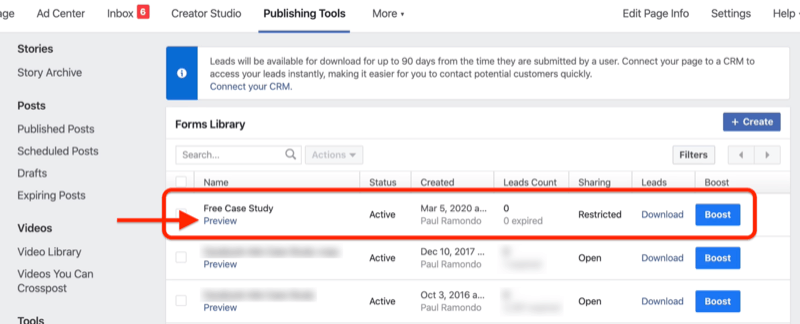
Sie werden sehen, dass das Formular mit Platzhalterinformationen gefüllt ist. Weiter klicken.
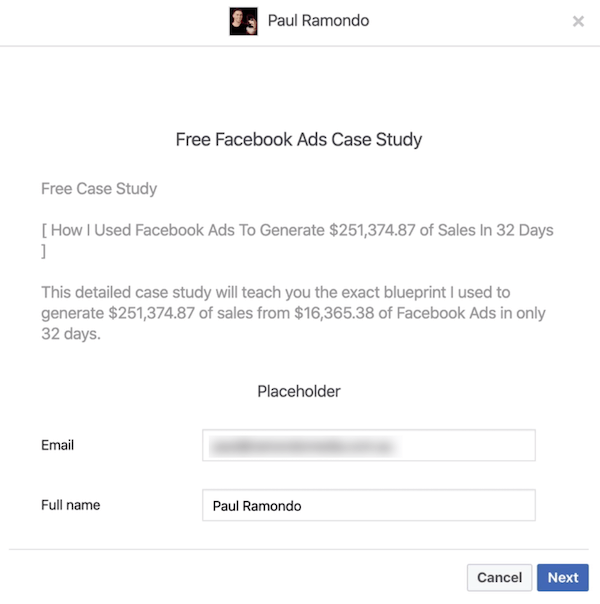
Klicken Sie auf der nächsten Seite auf Senden.
Holen Sie sich YouTube Marketing Training - Online!

Möchten Sie Ihr Engagement und Ihren Umsatz mit YouTube verbessern? Nehmen Sie dann an der größten und besten Versammlung von YouTube-Marketingexperten teil, die ihre bewährten Strategien teilen. Sie erhalten eine schrittweise Live-Anleitung, auf die Sie sich konzentrieren können YouTube-Strategie, Videoerstellung und YouTube-Anzeigen. Werden Sie zum YouTube-Marketing-Helden für Ihr Unternehmen und Ihre Kunden, während Sie Strategien implementieren, die nachgewiesene Ergebnisse erzielen. Dies ist eine Live-Online-Schulungsveranstaltung Ihrer Freunde bei Social Media Examiner.
KLICKEN SIE HIER FÜR DETAILS - VERKAUF ENDET AM 22. SEPTEMBER!Klicken Sie nun auf Fallstudie herunterladen, um zu der Seite zu gelangen, auf der Sie die Fallstudie herunterladen und anzeigen können. So einfach ist das.
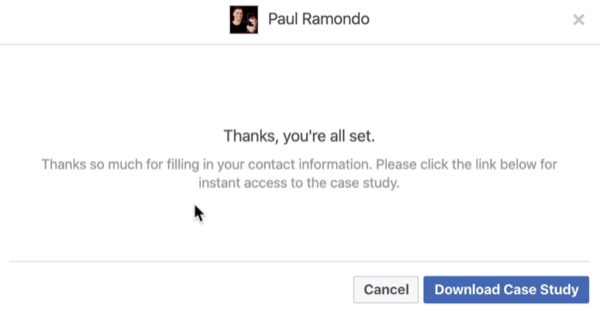
# 2: Erstellen Sie Ihre Facebook Lead Lead-Kampagne
Nachdem Sie dieses fantastische Lead-Formular erstellt haben, müssen die Leute es sehen. Also hüpfen Sie hinein Anzeigenmanager und erstellen Sie eine kurze Testkampagne, um zu sehen, wie die Leute in Ihrem Publikum auf dieses Lead-Formular reagieren.
Klicken Sie auf Erstellen, um eine neue Facebook-Kampagne zu erstellen.
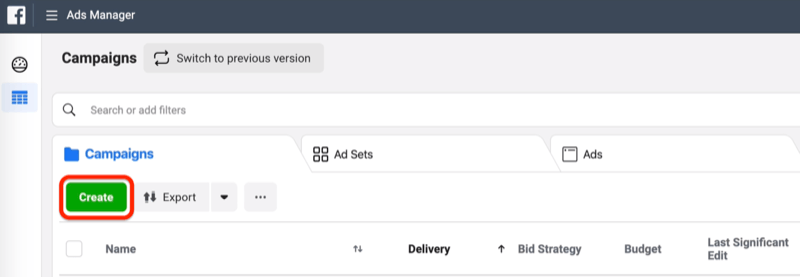
Wählen Sie im Fenster "Schnellerstellung" das Ziel "Lead-Generierung" aus und geben Sie die Details für Ihre Kampagne ein. In diesem Beispiel nennen wir unsere Kampagne "Facebook Lead Form Test" und nennen unser Anzeigenset "Facebook Page Likes". Ich mag es, wenn meine Anzeigensatznamen die Zielgruppen widerspiegeln, die ich anspreche. Für den Anzeigenamen verwenden wir "Kostenlose Fallstudie", die das Lead-Formular in dieser Anzeige widerspiegelt.
Wenn Sie fertig sind, klicken Sie auf "Entwurf speichern".

Klicken Sie nun auf die Registerkarte Anzeigensätze und dann auf Bearbeiten.
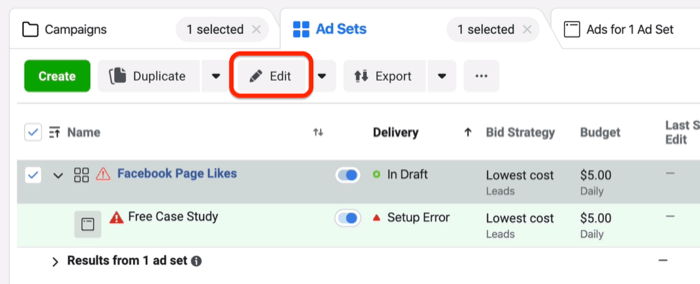
Jetzt, da Sie sich im Anzeigensatz befinden, Legen Sie Ihr Budget fest und Zeitplan.
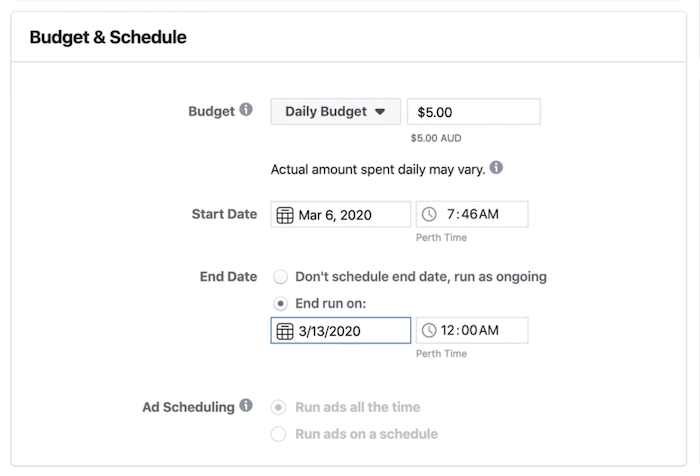
Definieren Sie Ihre Zielgruppe und schließen Sie Personen aus, die zuvor mit Ihrem Lead-Formular interagiert haben
Definieren Sie als Nächstes die Zielgruppe, die am wahrscheinlichsten positiv auf Ihre Lead-Anzeige reagiert.
Sie möchten auch einige Ausschlüsse hinzufügen, um Personen herauszufiltern, die bereits mit Ihrem Lead-Formular interagiert haben. Erstellen Sie dazu zwei benutzerdefinierte Zielgruppen ausschließen:
- Personen, die in den letzten 90 Tagen Ihr Lead-Formular geöffnet haben
- Personen, die in den letzten 90 Tagen Ihren Bleimagneten heruntergeladen oder das Formular gesendet haben
Um die erste Zielgruppe zu erstellen, die ausgeschlossen werden soll, wechseln Sie zur Anzeigensatzstufe und klicken Sie im Bereich Zielgruppe auf Ausschließen. Klicken Sie dann auf Neu erstellen und wählen Sie Benutzerdefinierte Zielgruppe.
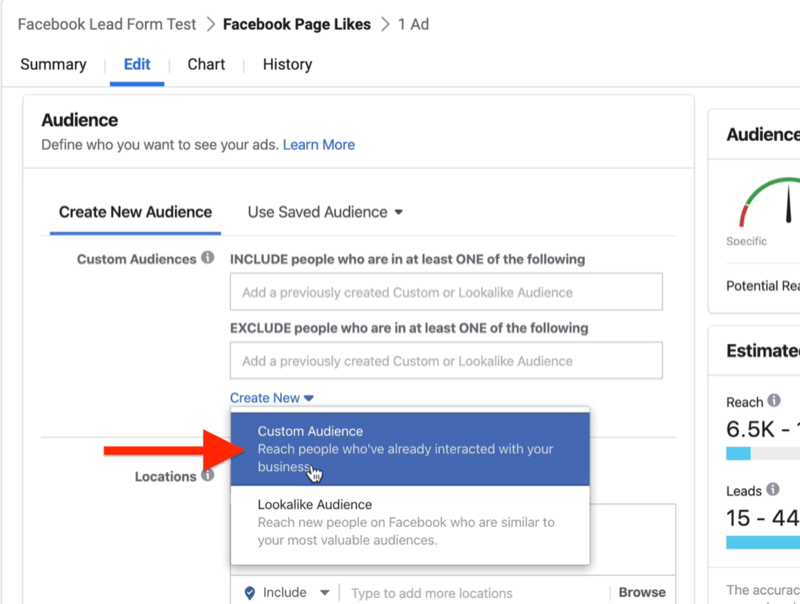
Klicken Sie im Fenster Benutzerdefinierte Zielgruppe erstellen auf Lead Form.
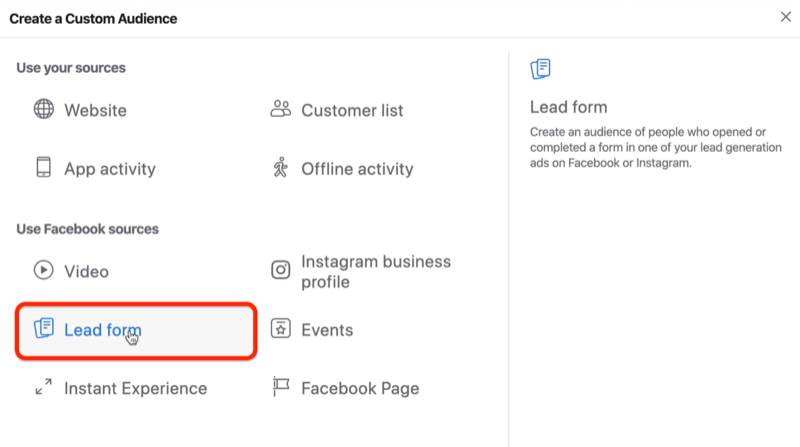
Wählen Sie im nächsten Bildschirm im Dropdown-Menü die Option Personen aus, die das Formular geöffnet und gesendet haben. Wählen Sie 90 Tage als Zeitrahmen.
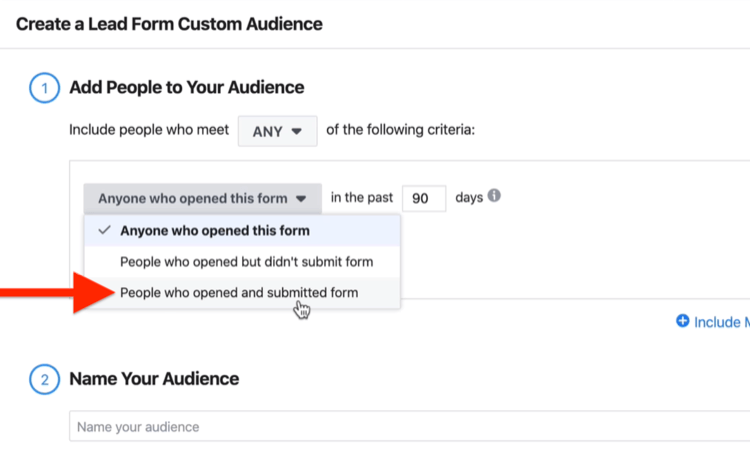
Wählen Sie als Nächstes das soeben erstellte Formular aus und geben Sie Ihrem Publikum einen aussagekräftigen Namen. In diesem Beispiel nennen wir unser Publikum "Kostenlose Fallstudie - Öffnen / Einreichen (letzte 90 Tage)".
Wenn Sie fertig sind, klicken Sie auf "Zielgruppe erstellen".
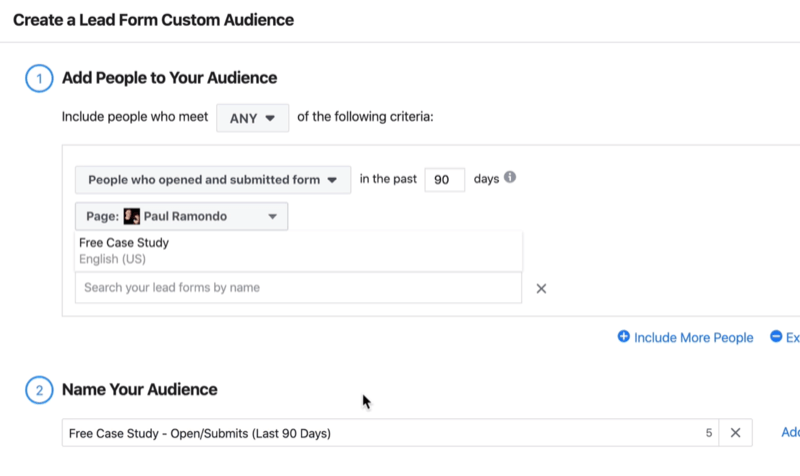
Klicken Sie im nächsten Bildschirm auf Fertig.
Wenn Sie sich Ihre Ausrichtung ansehen, werden Sie feststellen, dass diese Zielgruppe automatisch hinzugefügt wurde. Aber Sie möchten es nicht ins Visier nehmen - Sie möchten es ausschließen. Klicken Sie also auf den Abwärtspfeil und wählen Sie Diese Zielgruppe ausschließen.
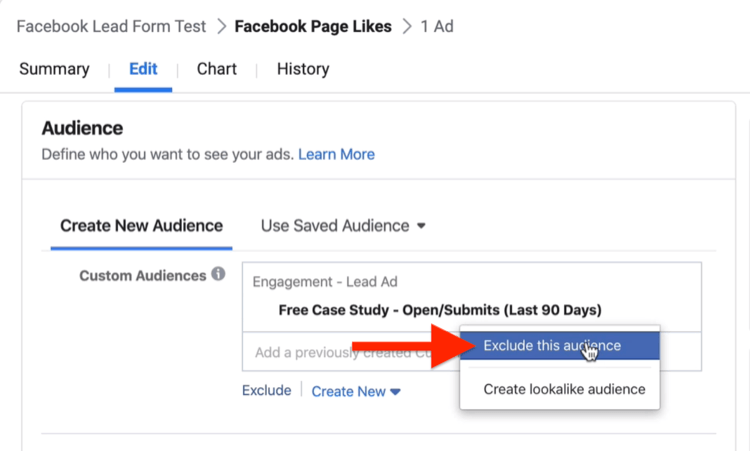
Die nächste Zielgruppe, die Sie ausschließen möchten, sind Personen, die das Formular geöffnet, aber nicht gesendet haben. Gehen Sie wie folgt vor, um diese benutzerdefinierte Zielgruppe zu erstellen. Wählen Sie diesmal jedoch die Option Jeder, der dieses Formular geöffnet hat, aus dem Dropdown-Menü.
Wir nennen dieses Publikum "Kostenlose Fallstudie - Öffnet die letzten 90 Tage."
Wenn Sie fertig sind, klicken Sie auf "Zielgruppe erstellen" und dann auf "Fertig".
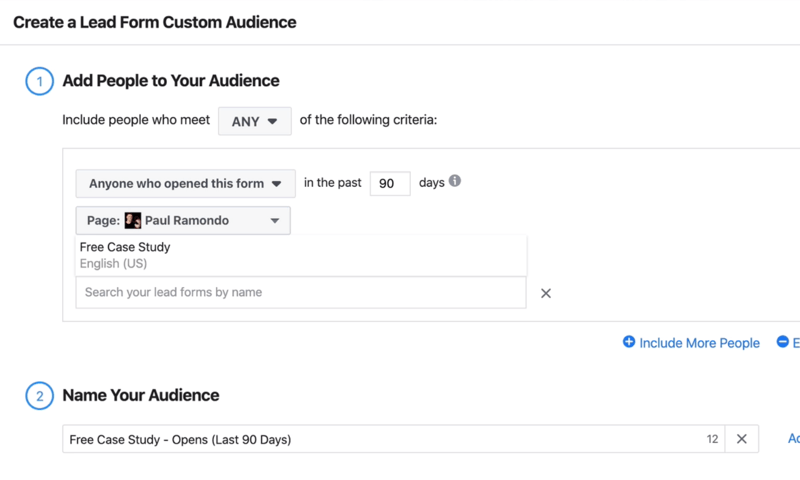
Um sicherzustellen, dass Sie diese Zielgruppe in Ihrem Targeting ausschließen, klicken Sie auf den Abwärtspfeil neben der Zielgruppe und wählen Sie "Diese Zielgruppe ausschließen".
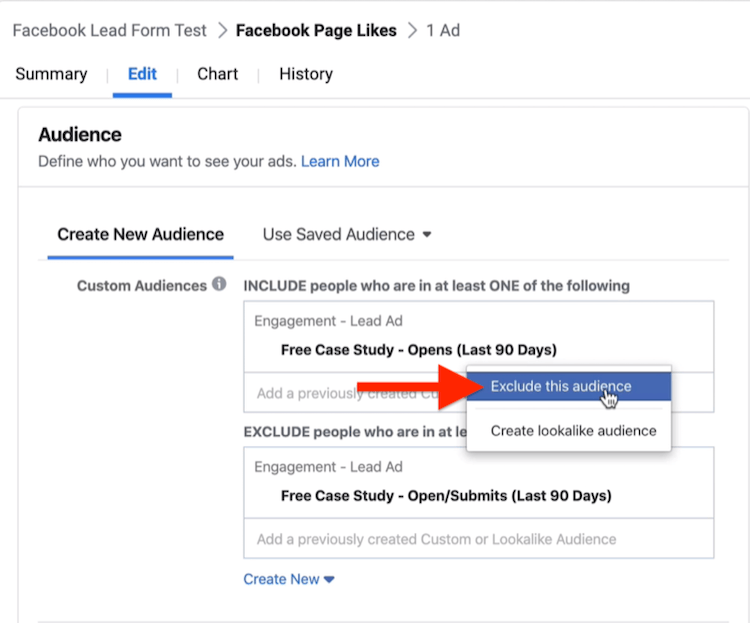
Durch das Erstellen dieser Ausschlussgruppen wird sichergestellt, dass Ihre Anzeigen nur für Personen geschaltet werden, die zuvor noch nicht mit Ihrem Lead-Formular interagiert haben.
Erstellen Sie Ihre Facebook-Lead-Anzeige
Nachdem Ihr Anzeigensatz abgeschlossen ist, müssen Sie Ihre Anzeige erstellen. Klicken Sie auf die Registerkarte Anzeigen und dann in der obersten Anzeige auf Bearbeiten.
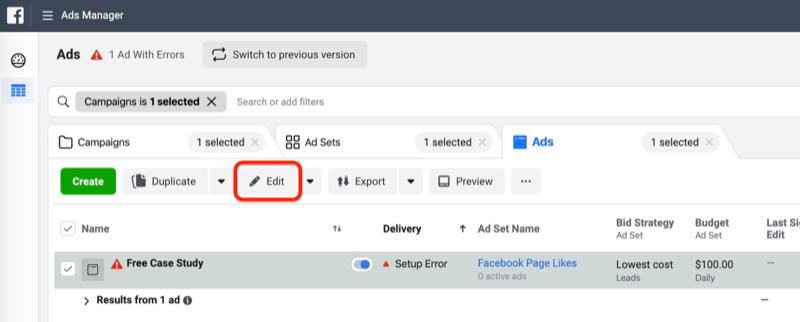
Scrollen Sie nach unten und wählen Sie Ihr Formular aus.
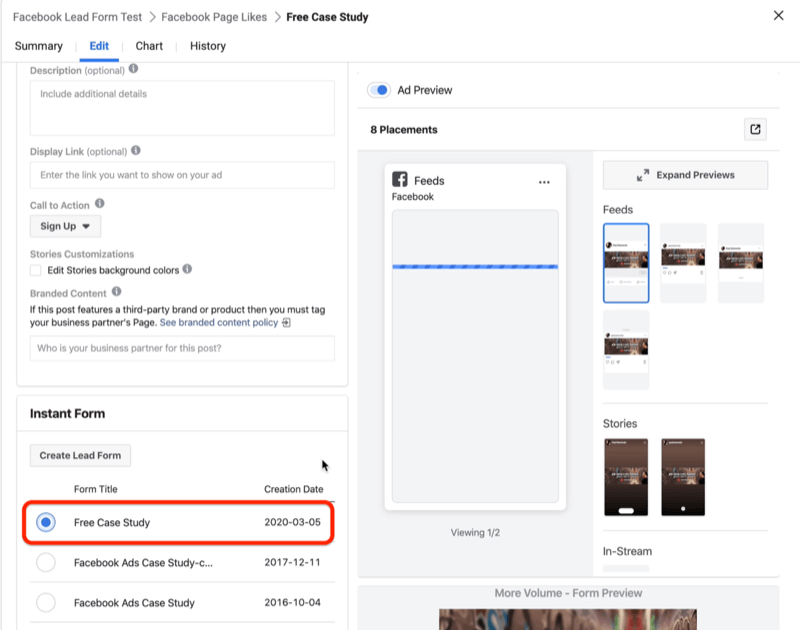
Erstellen Sie als Nächstes Ihre Anzeige. Um Ihr Motiv zu ändern, klicken Sie auf Bild bearbeiten und wählen Sie ein anderes Bild aus. Füllen Sie auch Ihren primären Text und CTA aus und wählen Sie eine CTA-Schaltfläche.
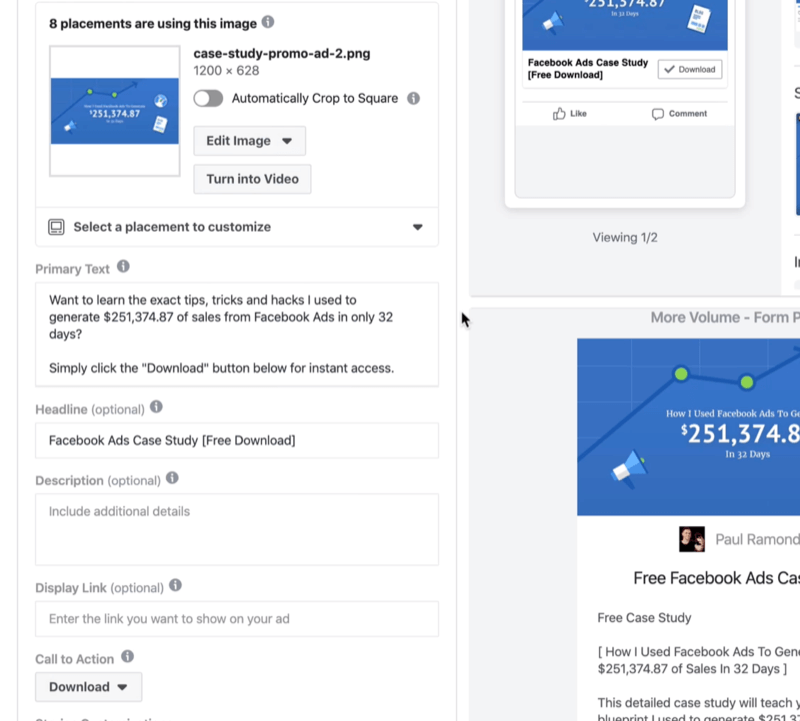
Wenn Sie die Farben der Instagram Stories anpassen möchten, können Sie dies auch tun.
Stellen Sie auch sicher, dass Ihre Facebook Pixel ist an.
Wenn Sie mit der Gestaltung Ihrer Anzeige fertig sind, klicken Sie auf "Veröffentlichen" und Sie sind fertig.
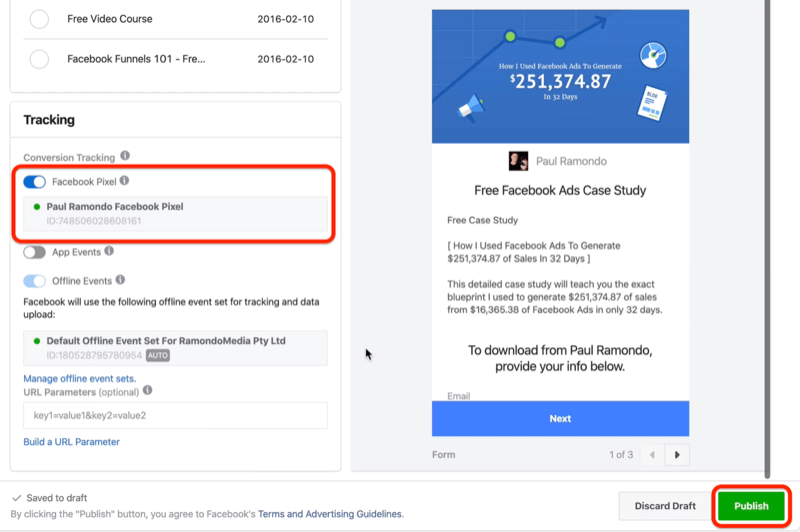
# 3: Laden Sie Ihre Leads herunter oder exportieren Sie sie
Sobald Sie mit der Generierung von Leads aus Ihrer Anzeige beginnen, rufen Sie die Formularbibliothek für Ihre Seite auf, um diese Leads herunterzuladen. Mit Facebook können Sie Ihre Leads bis zu 90 Tage nach ihrer Übermittlung durch den Benutzer herunterladen.
Klicken Sie neben Ihrem Formular auf die Schaltfläche Herunterladen.
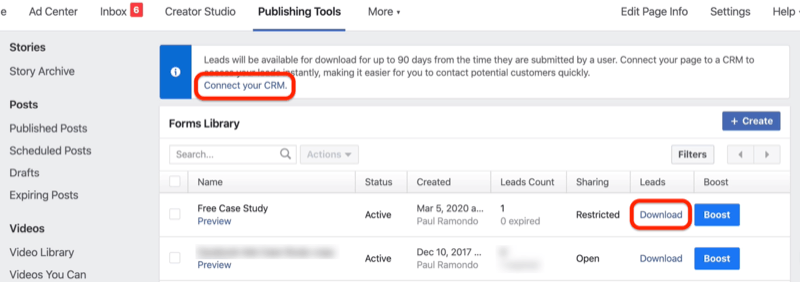
Je nachdem, über welche Art von CRM Sie verfügen, können Sie es mit dem Back-End Ihrer Facebook-Lead-Anzeigen verbinden, indem Sie auf den oben gezeigten Link Connect Your CRM klicken.
Von hier aus werden Sie aufgefordert, nach Ihrem CRM zu suchen. Sie können es dann verbinden und Ihre Leads verwalten. Wenn Ihre E-Mail-Marketingplattform oder Ihr CRM nicht in Facebook aufgeführt ist, können Sie mit einem Tool wie Zapier eine Integration finden, die mit Ihrer Plattform funktioniert.
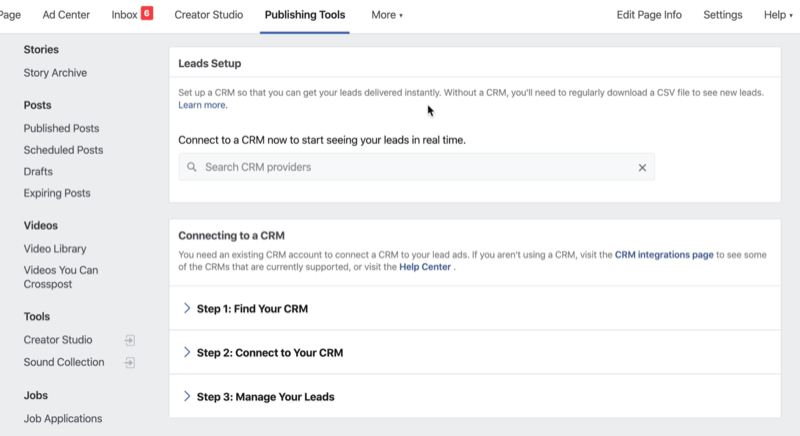
Fazit
Mit Facebook können Sie Leads innerhalb der Plattform generieren, ohne dass Software von Drittanbietern erforderlich ist. Mit der integrierten Facebook-Lead-Formularfunktion können Sie Ihrem Formular benutzerdefinierte Fragen und Felder hinzufügen und diese dann in einer Lead-Generierungs-Werbekampagne verwenden. Um Ihre Anzeigenausrichtung zu verfeinern und Ihre Ergebnisse zu optimieren, schließen Sie benutzerdefinierte Zielgruppen von Personen aus, die zuvor mit Ihrem Lead-Formular interagiert haben.
Was denken Sie? Haben Sie Facebook-Lead-Anzeigen ausprobiert? Wie haben sie für dich gespielt? Teilen Sie Ihre Gedanken in den Kommentaren unten.
Weitere Artikel auf Facebook-Werbung:
- Erfahren Sie, wie Sie Standardereignisse und benutzerdefinierte Conversions einrichten, um Leads aus Ihren Facebook-Anzeigen besser zu verfolgen.
- Entdecken Sie sechs Facebook-Werbefehler und wie Sie sie beheben können.
- Erfahren Sie, wie Sie Facebook-Lead-Anzeigen verwenden können, ohne Geld auszugeben.



